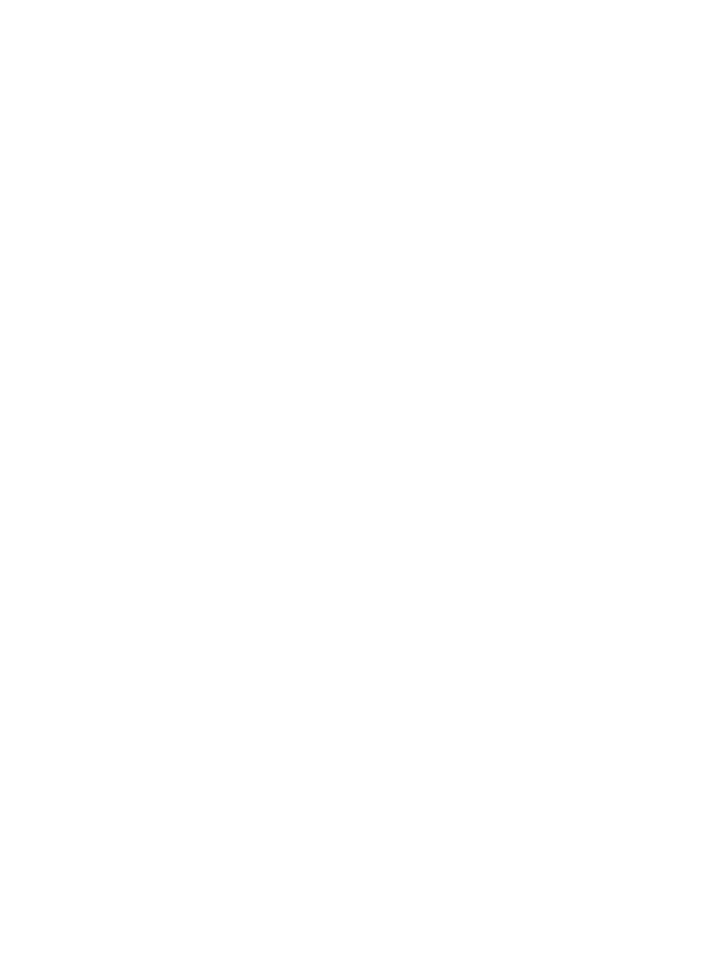
Чистка картриджей
Используйте эту функцию, если в отчете самопроверки возникают вертикальные
полосы и белые линии во всех цветовых строках или если после первой установки
картриджа обнаружено искажение цветов распечаток. Не выполняйте чистку
картриджей без необходимости, так как это приводит к расходу чернил и уменьшает
срок службы сопел картриджа.
Чистка картриджей с панели управления
1.
Загрузите белую чистую бумагу формата letter, A4 или legal во входной лоток.
2.
Нажмите Настройка.
3.
Нажмите 6, затем 1.
Это позволяет выбрать Средства и Чистка картриджа.
Аппарат HP All-in-One распечатает страницу, которую сохранять не требуется.
Если чистка картриджа не улучшает качества копирования или печати, перед
заменой картриджа попробуйте почистить его контакты.
Работа с картриджами
143
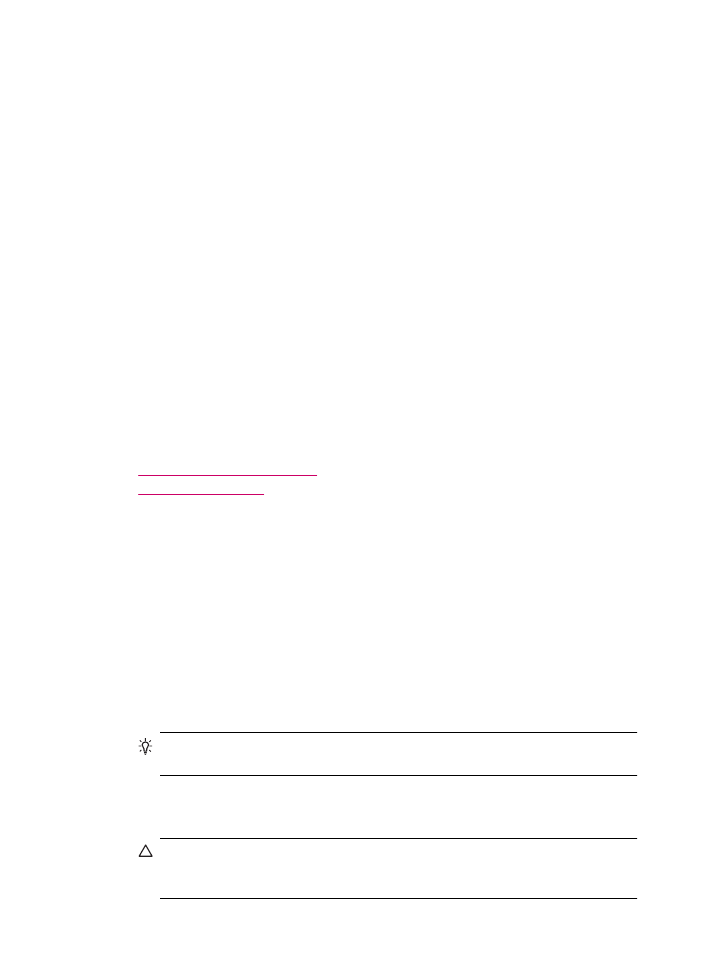
Чистка картриджей с помощью программы HP Photosmart Studio (Mac)
1.
Загрузите белую чистую бумагу формата letter, A4 или legal во входной лоток.
2.
Выберите HP Device Manager (Диспетчер устройств HP) на панели Dock.
Отображается окно HP Device Manager (Диспетчер устройств HP).
3.
Проверьте, что пункт HP All-in-One выбран во всплывающем меню Devices
(Устройства).
4.
Во всплывающем меню Information and Settings (Информация и параметры)
выберите Maintain Printer (Обслуживание принтера).
Отображается окно Select Printer (Выбор принтера).
5.
Если отображается диалоговое окно Select Printer (Выбор принтера)
выберите HP All-in-One и нажмите Launch Utility (Запустить служебную
программу).
Отображается окно HP Printer Utility (Служебная программа принтера HP).
6.
Нажмите Clean (Очистить) на панели Configuration Settings (Параметры
конфигурации).
7.
Нажмите Clean (Очистить).
8.
Следуйте инструкциям до получения распечатки приемлемого качества, а
затем закройте HP Printer Utility.
Если чистка картриджа не улучшает качества копирования или печати, перед
заменой картриджа попробуйте почистить его контакты.
См. также
•
Чистка контактов картриджа
•
Замена картриджей